手机文件直接传到电脑上,现代社会中手机已经成为人们生活中不可或缺的一部分,随着手机内存越来越大,存储的文件也越来越多,如何将手机文件有效、快捷地传输到电脑上成为了一个备受关注的话题。幸运的是我们可以通过使用USB线将手机文件直接传输到电脑上,实现这一目标。USB线传输手机文件到电脑的方法简单易行,不仅能够方便地备份和管理手机文件,还能够快速地分享和编辑这些文件。接下来我们将详细介绍如何通过USB线来实现手机文件传输到电脑的操作步骤。
USB线传输手机文件到电脑的方法
具体步骤:
1.将手机和电脑通过USB数据线连接。

2.下拉手机通知栏,点击“正在通过USB充电”的图标。
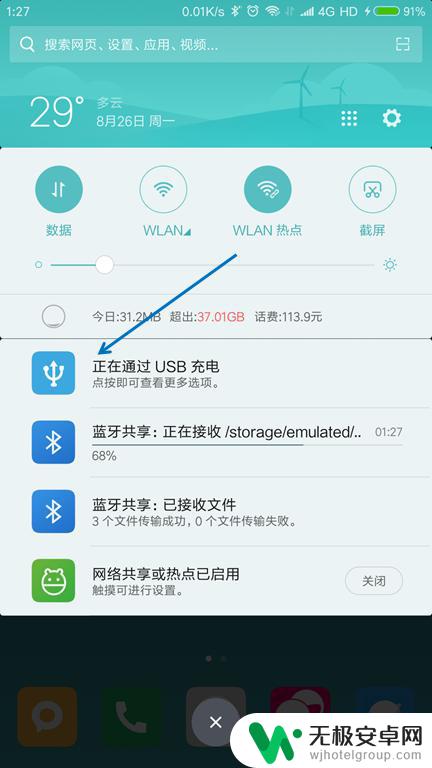
3.USB的用途里面选择“传输文件(MTP)”。
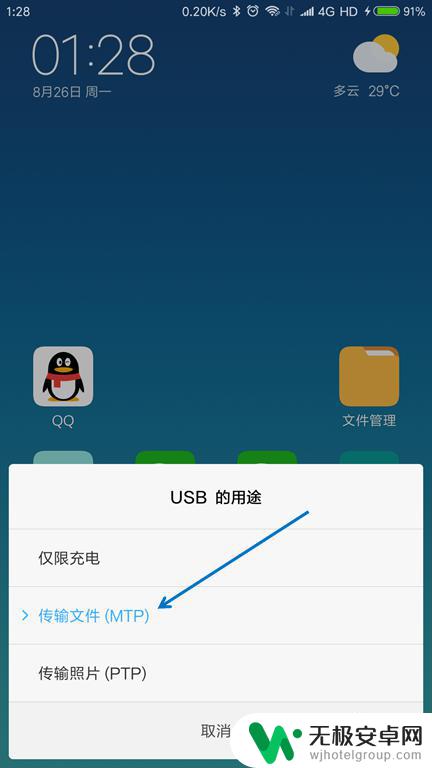
4.按下键盘上面的【Windows + E】组合键,打开文件管理器。

5.找到已经连接的手机,双击打开。
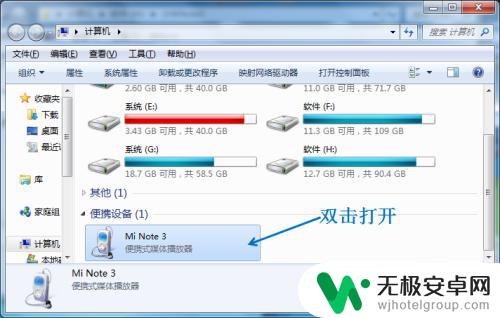
6.找到要传送到电脑的文件,选择并按下【Ctrl+C】复制。
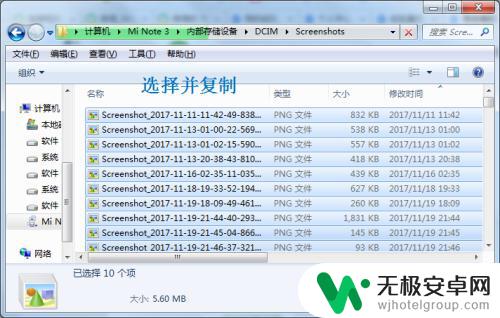
7.在电脑上面找到要存放的位置,按下【Ctrl+V】粘贴。
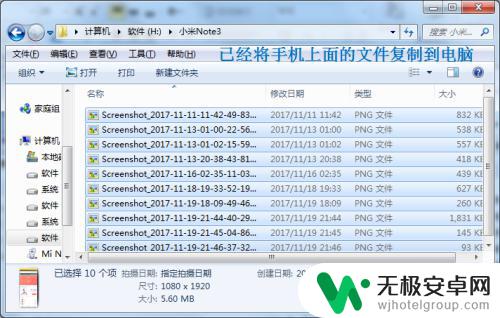
以上就是手机文件直接传到电脑上的全部内容,如果你遇到了这种现象,可以根据小编的方法来解决,希望这对你有所帮助。











